当您使用苹果MacOS系统上电子邮件客户端软件收信时,必须在这些软件上设定SMTP服务器和POP3服务器的地址。这些地址请您参照以下形式进行输入:
POP3服务器:pop.dns110.com ( 假设您的域名为www.dns110.com )
SMTP服务器:smtp.dns110.com ( 假设您的域名为www.dns110.com )
注意:在登录方式上填入帐户名时,一定要写包括域名的完整的帐户名。(例如:support@dns110.com)
主要设置方法如下:
(1)在接收邮件(POP3)后面的对话框中写入:pop.dns110.com
(2)在发送邮件(SMTP)后面的对话框中写入:smtp.dns110.com
(3)在下面发送邮件服务器中的“我的服务器要求身份验证”打勾,在弹出的窗口中填写好用户名和密码,然后点击“确定”,窗口将自动关闭。上述设置完成后,点击“确定”即可。
通过苹果系统客户端软件收发邮件(以Entourage软件为例)
(1)首先设置邮件帐号,打开Entourage软件后,单击“File”菜单,选择“New”—>“E-mail Account”。
如图2.3.1所示:
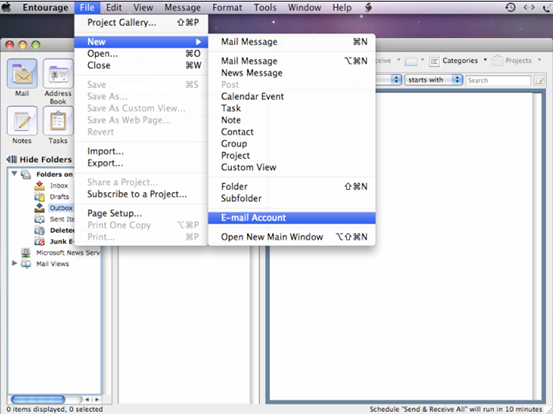
图2.3.1
(2)选择新建账户,“New Account”,选择账户类型(Account type)为“POP”,点击【OK】按钮。
如图2.3.2所示:
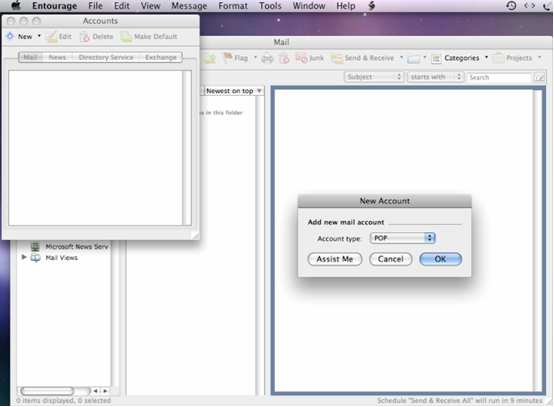
图2.3.2
(3)输入“POP Server”、“SMTP Server”、“Account ID”、“Password”等信息,点击【OK】按钮。
如图2.3.3所示:

图2.3.3
(4)点击【Click here for advanced sending options】按钮,勾选“SMTP server requires authentication”,点击【OK】按钮。
如图2.3.4所示:
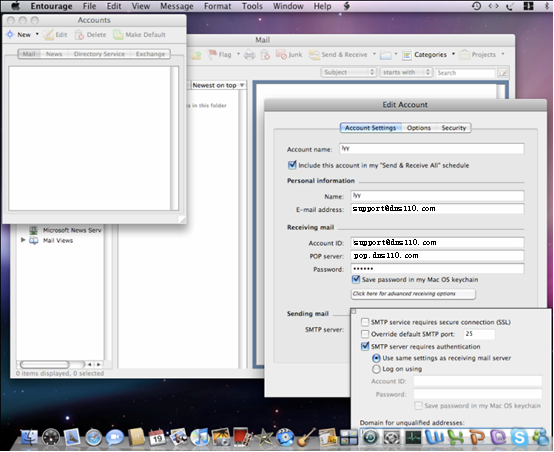
图2.3.4
(5)点击“New”标签,选择“Mail Message”,开始撰写新邮件。
如图2.3.5所示:
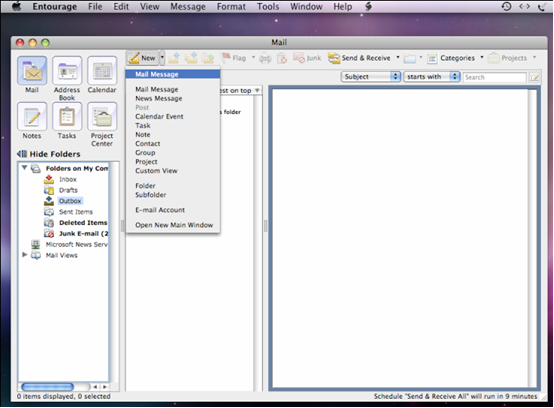
图2.3.5
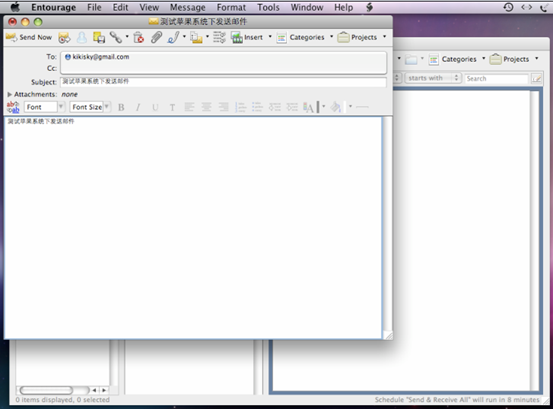
图2.3.6

